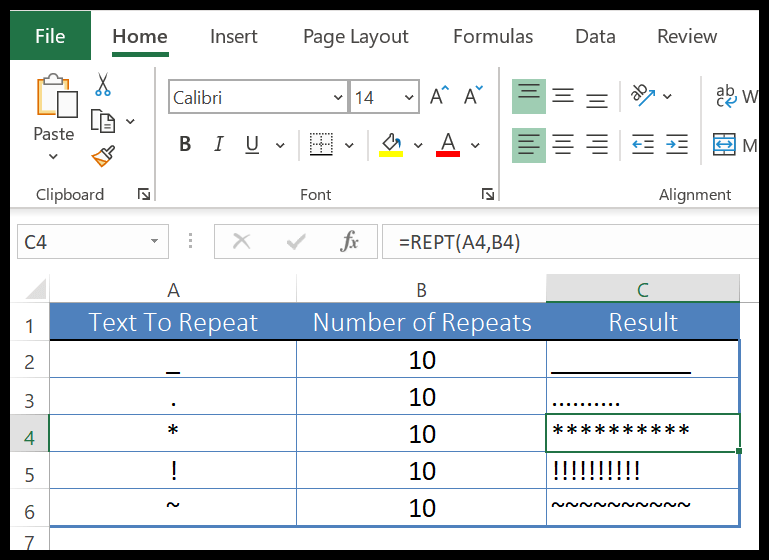Funciones de cadena (texto) de excel
En Excel, existen varias funciones de cadena (texto) que pueden ayudarlo a procesar datos de texto. Estas funciones pueden ayudarle a editar texto, cambiar mayúsculas y minúsculas, buscar una cadena, contar la longitud de la cadena, etc. En este artículo, hemos cubierto las principales funciones de texto. ( Archivos de ejemplo )
1. Función LEN
La función LEN devuelve el número de caracteres del valor. En palabras simples, con la función LEN, puede contar la cantidad de caracteres en valor. Puede hacer referencia a una celda o insertar directamente el valor en la función.
Sintaxis
LEN(texto)
Argumentos
- texto: una cadena cuyos caracteres desea contar.
Ejemplo
En el siguiente ejemplo, usamos LEN para contar las letras en una celda. “Hola mundo” tiene 10 caracteres separados por un espacio y tenemos 11 en el resultado.
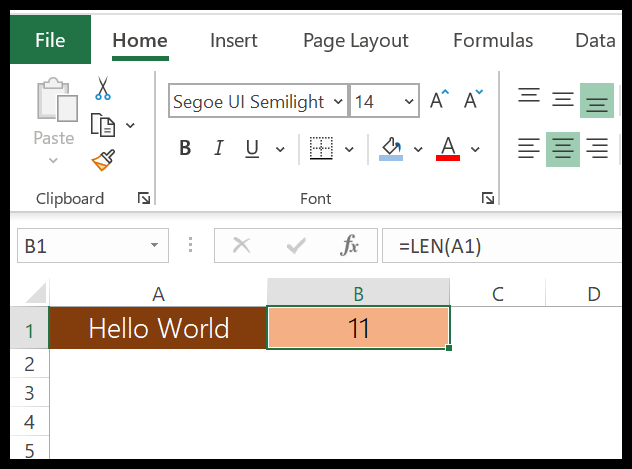
En el siguiente ejemplo, «22-Jan-2016» tiene 11 caracteres, pero LEN devuelve 5.
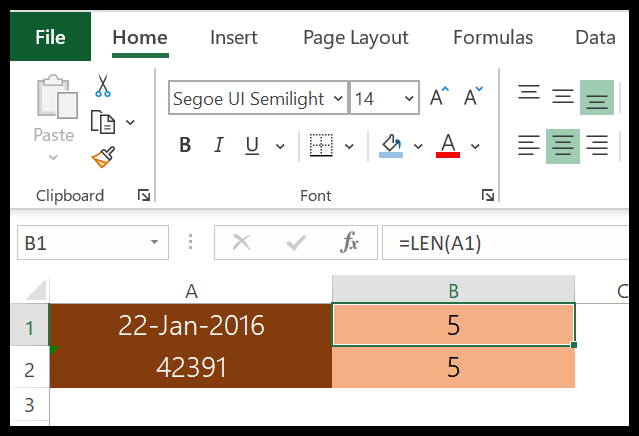
La razón es que la función LEN cuenta los caracteres en el valor de una celda y no le importa el formato.
Relacionado: Cómo CONTAR palabras en Excel
2. ENCONTRAR función
La función ENCONTRAR devuelve un número que es la posición inicial de una subcadena dentro de una cadena. En palabras simples, usando la función de búsqueda puede encontrar (distingue entre mayúsculas y minúsculas) la posición inicial de una cadena a partir de otra cadena.
Sintaxis
ENCONTRAR(buscar_texto,en_texto,[núm_inicio])
Argumentos
- find_text : el texto que desea buscar en otro texto.
- inside_text : el texto desde el que desea localizar el texto.
- [start_num] : El número representa la posición inicial de la búsqueda.
Ejemplo
En el siguiente ejemplo, usamos FIND para ubicar “:” y luego, con la ayuda de MID y LEN, extrajimos el nombre de la celda.
3. Función de BÚSQUEDA
La función BÚSQUEDA devuelve un número que es la posición inicial de una subcadena dentro de una cadena. En pocas palabras, con la función BÚSQUEDA puede buscar (sin distinguir entre mayúsculas y minúsculas) la posición inicial de una cadena de texto de otra cadena.
Sintaxis
BÚSQUEDA(buscar_texto,en_texto,[núm_inicial])
Argumentos
- find_text: un texto que desea buscar en otro texto.
- inside_text: un texto del que desea localizar el texto. Puede hacer referencia a una celda o ingresar texto en su función.
Ejemplo
En el siguiente ejemplo, estamos buscando el alfabeto «P» y hemos especificado start_num como 1 para comenzar nuestra búsqueda. Nuestra fórmula devuelve 1 como posición del texto.
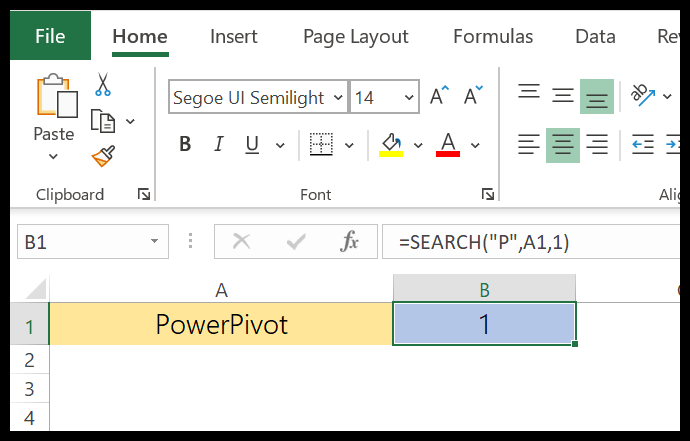
Pero, si nos fijamos en la palabra, también tenemos una «P» en la sexta posición. Esto significa que la función BÚSQUEDA solo puede devolver la posición de la primera aparición de un texto, o si especifica la posición inicial en consecuencia.
4. Función IZQUIERDA
Las funciones IZQUIERDA devuelven caracteres secuenciales de una cadena que comienza en el lado izquierdo (principio). En términos simples, con la función IZQUIERDA puedes extraer caracteres de una cadena desde su lado izquierdo.
Sintaxis
IZQUIERDA(texto,núm_caracteres)
Argumentos
- texto: un texto o número del cual desea extraer caracteres.
- [num_char]: la cantidad de caracteres que deseas extraer.
Ejemplo
En el siguiente ejemplo, extrajimos los primeros cinco dígitos de una cadena de texto usando IZQUIERDA especificando la cantidad de caracteres a extraer.
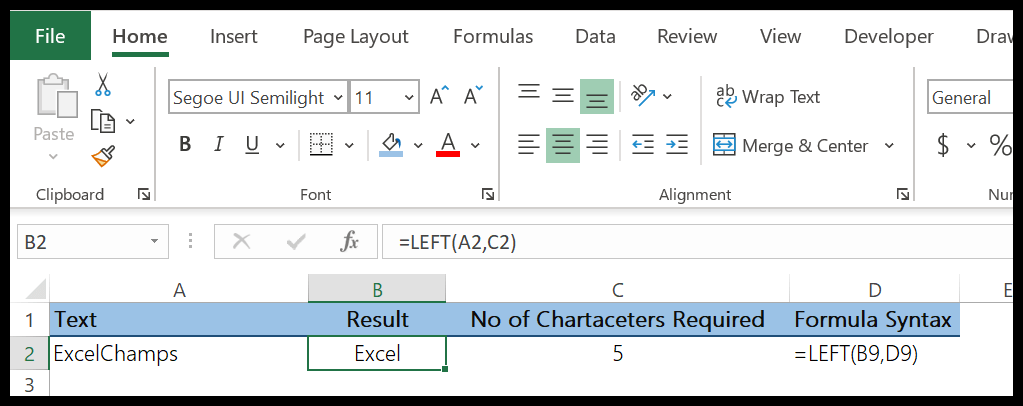
En el siguiente ejemplo, usamos LEN y FIND con IZQUIERDA para crear una fórmula que extrae el nombre de la celda .
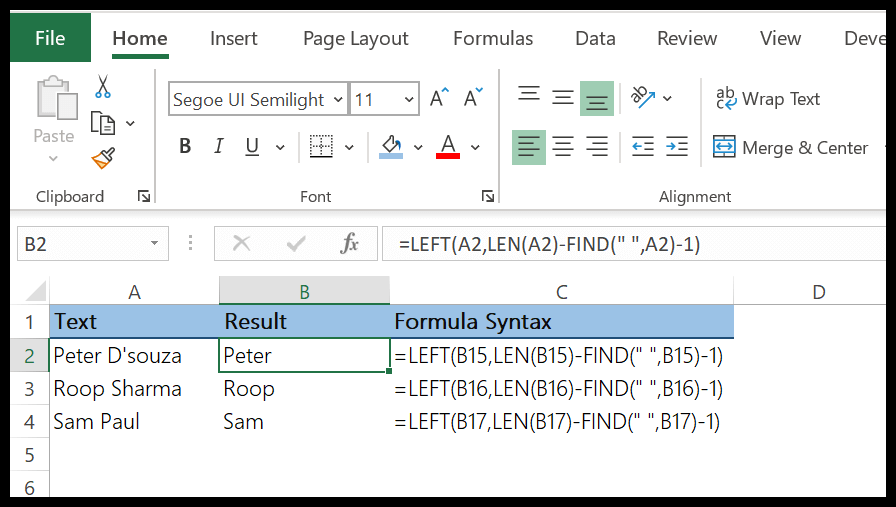
5. Función DERECHA
La función DERECHA devuelve caracteres secuenciales de una cadena comenzando desde el lado derecho (final). En términos simples, con la función DERECHA puedes extraer caracteres de una cadena desde su lado izquierdo.
Sintaxis
DERECHA(texto,num_caracteres)
Argumentos
- texto: un texto o número del cual desea extraer caracteres.
- [num_char]: número de caracteres que deseas extraer.
Ejemplo
En el siguiente ejemplo, hemos extraído 6 caracteres usando la función correcta. Si sabe cuántos caracteres necesita extraer de la cadena, simplemente puede extraerlos usando un número.
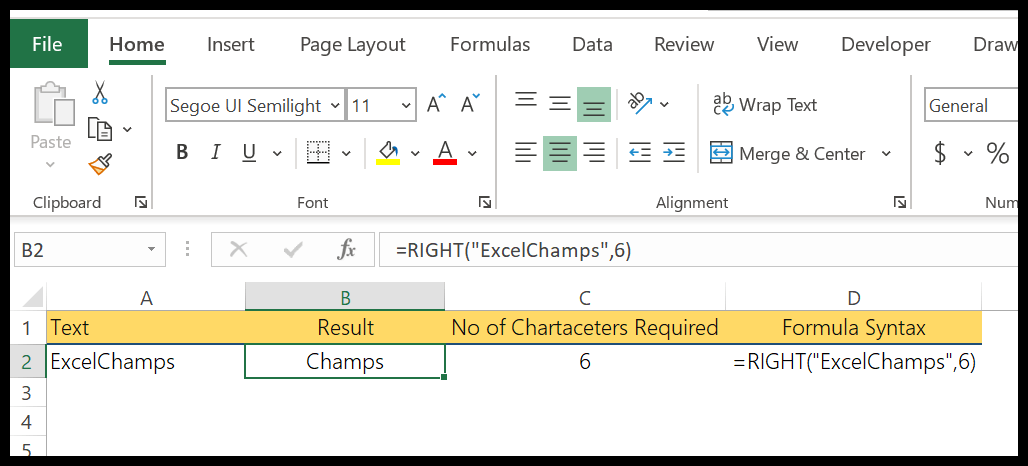
Ahora, si observa el ejemplo a continuación, donde necesitamos extraer el apellido de la celda, pero no estamos confirmados sobre la cantidad de caracteres en el apellido.
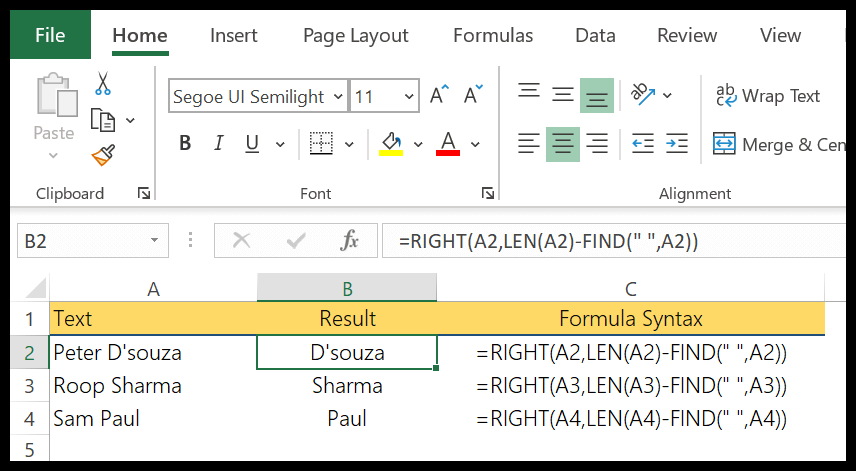
Entonces usamos LEN y FIND para obtener el nombre. Déjame mostrarte cómo hicimos esto.
Primero, usamos LEN para obtener la longitud de toda esta cadena de texto, luego usamos FIND para obtener el número de posición del espacio entre el nombre y el apellido. Y al final usamos los dos dígitos para obtener el apellido.
Argumentos
- valor1: una referencia de celda, matriz o número ingresado directamente en la función.
- [valor2]: una referencia de celda, matriz o número ingresado directamente en la función.
6.Función media
MID devuelve una subcadena de una cadena usando una posición y un número de caracteres específicos. En pocas palabras, con MID puede extraer una subcadena de una cadena especificando el carácter inicial y la cantidad de caracteres que desea extraer.
Sintaxis
MID(texto,núm_inicio,núm_carácter)
Argumentos
- texto: Un texto o número del cual desea extraer caracteres.
- start_char: un número para la posición del carácter del que desea extraer caracteres.
- num_chars: la cantidad de caracteres que desea extraer de start_char.
Ejemplo
En el siguiente ejemplo, utilizamos diferentes valores:
- Desde el sexto carácter hasta los siguientes 6 caracteres.
- Desde el sexto carácter hasta los siguientes 10 caracteres.
- Usamos un carácter negativo inicial y devolvió un error.
- Usando 0 para la cantidad de caracteres a extraer y devolvió un espacio en blanco.
- Con un número negativo para la cantidad de caracteres a extraer y devolvió un error.
- El número inicial es cero y devolvió un error.
- Cadena de texto directamente en la función.
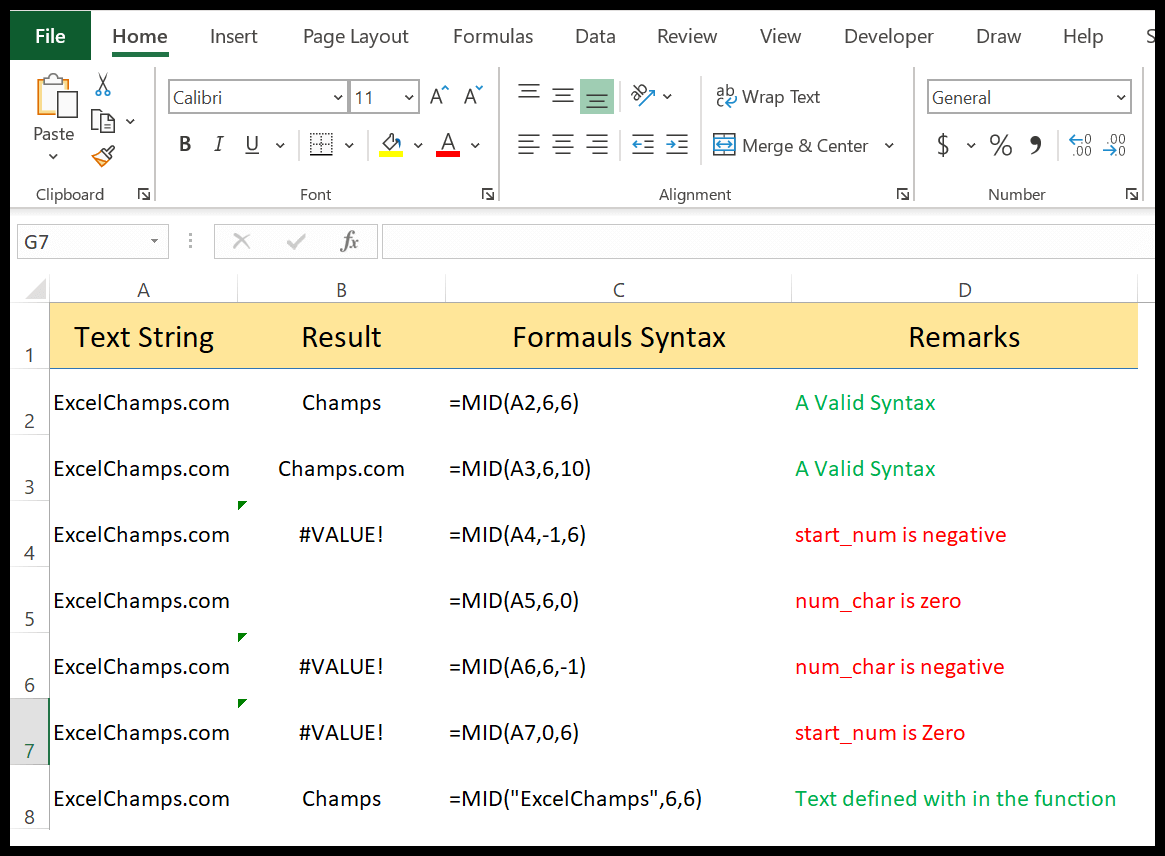
7.Función INFERIOR
LOWER devuelve la cadena después de convertir todas las letras a minúsculas. En términos simples, convierte una cadena de texto donde todas las letras que tienes están en minúsculas, los números permanecerán intactos.
Sintaxis
INFERIOR(texto)
Argumentos
- texto: El texto que desea convertir a minúsculas.
Ejemplo
En el siguiente ejemplo, comparamos minúsculas, mayúsculas, mayúsculas y minúsculas entre sí.
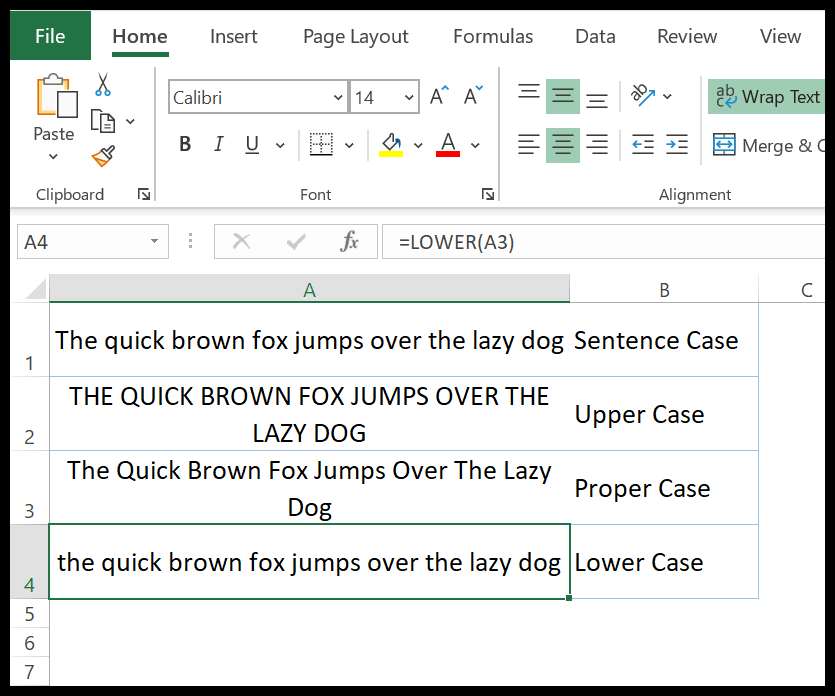
El texto en minúsculas tiene todas las letras en minúsculas en relación con las demás.
8. Función correcta
La función ADECUADA devuelve la cadena de texto en el caso apropiado. En términos simples, con una función ADECUADA donde la primera letra de la palabra está en mayúscula y permanece en minúscula (mayúscula propia).
Sintaxis
PROPIO(texto)
Argumentos
- texto: El texto que desea convertir al caso correcto.
Ejemplo
En el siguiente ejemplo, tenemos un caso adecuado en el que la primera letra de una palabra está en mayúscula y el resto de las letras están en minúsculas en comparación con los otros dos casos en minúsculas y mayúsculas.
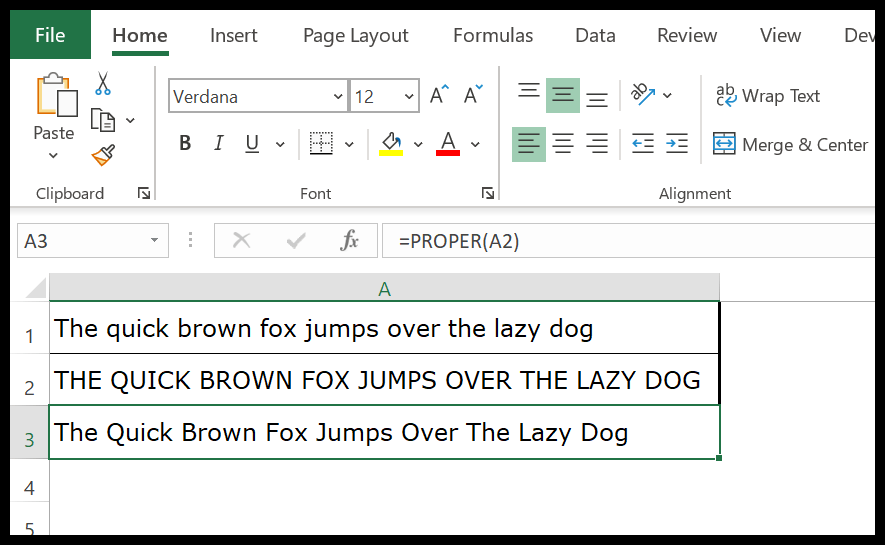
En el siguiente ejemplo, utilizamos la función ADECUADA para simplificar el nombre y apellido en el caso correcto.
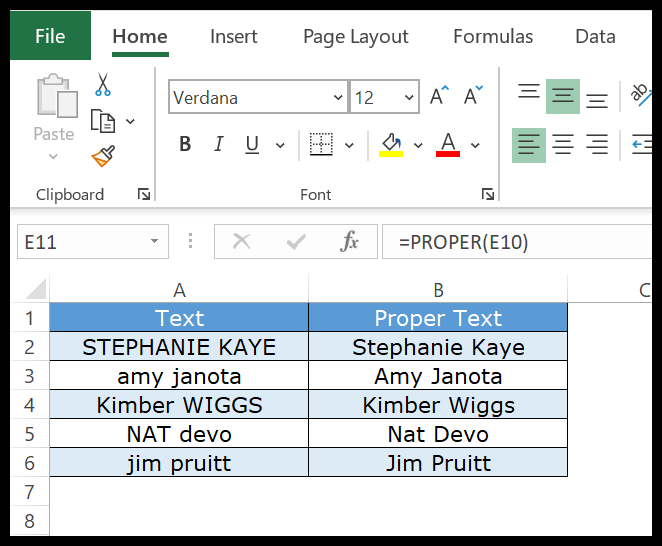
9. Función SUPERIOR
La función SUPERIOR devuelve la cadena después de convertir todas las letras a mayúsculas. En términos simples, convierte una cadena de texto donde todas las letras que tienes están en mayúsculas y los números permanecerán intactos.
Sintaxis
MAYÚSCULAS (texto)
Argumentos
- texto: El texto que desea convertir a mayúsculas.
Ejemplo
En el siguiente ejemplo, hemos utilizado SUPERIOR para convertir el texto del nombre a mayúsculas a partir de texto donde los caracteres están en diferentes casos.
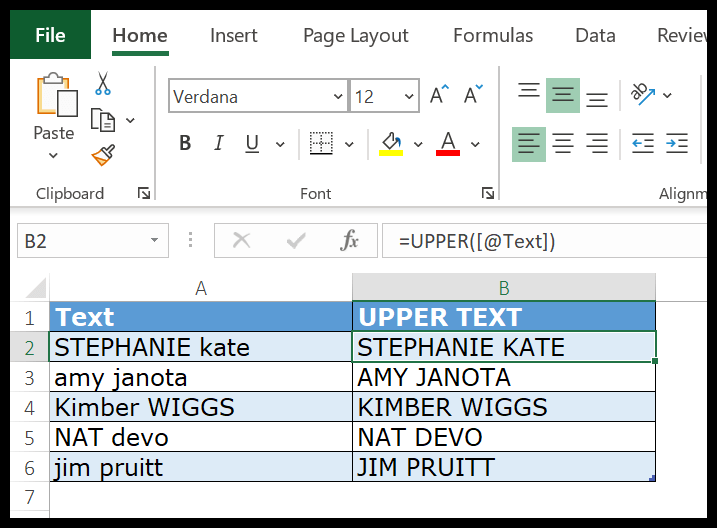
10. Función REPT
La función REPT devuelve un valor de texto varias veces. En términos simples, con la función REPT, puedes especificar un texto y un número para repetir ese texto.
Sintaxis
REPT(valor1, [valor2],…)
Ejemplo
En el siguiente ejemplo, hemos utilizado diferentes tipos de texto para la repetición usando REPT. Puede repetir cualquier tipo de texto o números e incluso símbolos que especifiques en la función y el uso principal de la función REPT es crear gráficos en celdas.